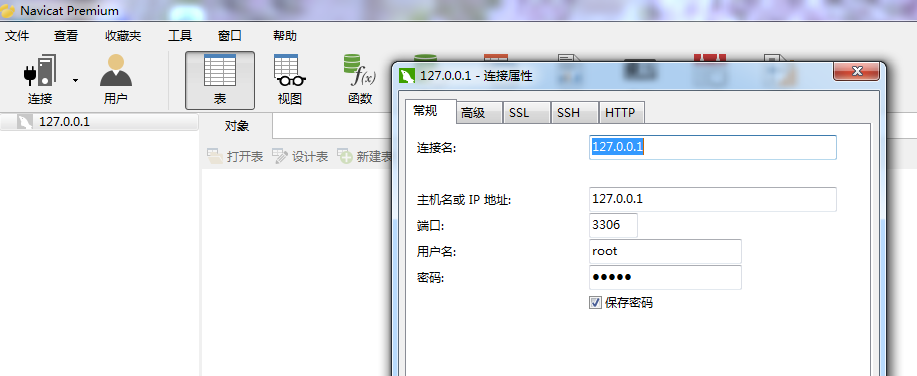一、下载
下载地址:https://dev.mysql.com/downloads/mysql/
二、搭建
(1)将下载来的zip包(我这边使用的是mysql-8.0.12-winx64.zip)解压到安装路径下;
(2)建立一个 my.ini,其中的内容如下
[mysql] # 设置mysql客户端默认字符集 default-character-set=utf8 [mysqld] #设置3306端口 port = 3306 # 设置mysql的安装目录 basedir=E:Program Filesdevelopmysql-8.0.12-winx64 # 设置mysql数据库的数据的存放目录 datadir=E:Program Filesdevelopmysql-8.0.12-winx64data # 允许最大连接数 max_connections=200 # 服务端使用的字符集默认为8比特编码的latin1字符集 character-set-server=utf8 # 创建新表时将使用的默认存储引擎 default-storage-engine=INNODB # 默认使用“mysql_native_password”插件认证 default_authentication_plugin=mysql_native_password [client] # 设置mysql客户端连接服务端时默认使用的端口 port=3306 default-character-set=utf8
(3) 进入bin目录下执行cmd命令,输入 mysqld --install; 若此时报错,缺失dll将msvcp140dll_ttrar.zip及vcruntime140dll_jb51.rar 中的dll(64)位解压出并放入到C:/windows/system32中;
(4)再运行命令,若此时发现报应用程序错误,则从http://www.pc6.com/softview/SoftView_57945.html下载文件进行C++ dll程序进行修复。
(5)执行mysqld --install;

(6)执行mysqld --initialize --console 在控制台中会输出root用户临时密码,需要记住
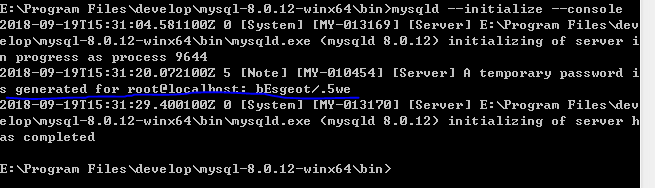
(7) 启动程序:net start mysql
(8)登录更改密码:mysqld -u root -p 回车,输入之前记住的临时密码
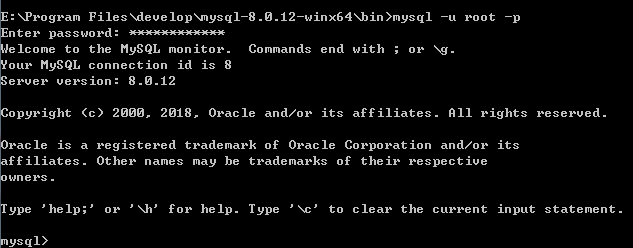
(9)更改密码

(10) 可以执行sql语句查看

三、使用
(1)可以使用 Navicate 连接mysql数据